Jei dirbate namuose ir naudojate vaizdo skambučių programą „Zoom“, garso problemos gali sukelti nemažai rūpesčių. Jei negirdite, ką sako kiti dalyviai, šiame straipsnyje rasite 8 geriausius būdus, kaip išspręsti problemą „Neveikia garso mastelio keitimas“!
Taip pat galite peržiūrėti mūsų anksčiau paskelbtą vadovą, jei kyla problemų su kamera.
Turinys
- Iš naujo paleiskite įrenginį
- Suaktyvinkite garsiakalbio nustatymus
- Naudokite Smart Phone Cleaner
- Patikrinkite savo įrenginio garso profilį
- Patikrinkite savo įrenginio skambučių nustatymus
- Patikrinkite ir pakeiskite savo garso profilį
- Priverstinai sustabdykite mastelio keitimo skambučio programą
- Atnaujinkite „Zoom“ vaizdo skambučių programą
| 8 geriausi būdai, kaip išspręsti priartinimo garso neveikiančią problemą „Android“. |
Sutikite, kad nieko nėra labiau varginančio už tai, kad garso neveikia tinkamai priartinimo vaizdo skambučiuose. Išbandykite šiuos veiksmus, kad pašalintumėte garso klaidas:
1. Iš naujo paleiskite įrenginį
Tai gali pasirodyti paprasta, tačiau įrenginio paleidimas iš naujo dažnai sutvarko laikinus trikdžius ir problemas, su kuriomis susiduriate programoje „Zoom“. Daugelis vartotojų praneša, kad šis sprendimas išsprendė jų garso problemas.
2. Suaktyvinkite garsiakalbio nustatymus
Garsiakalbiai gali būti nutildyti. Patikrinkite garsiakalbio piktogramą „Zoom“ skambučio viršuje ir įsitikinkite, kad ji nėra nutildyta. Norėdami suaktyvinti garsiakalbius, užtenka bakstelėti piktogramą.

3. Naudokite Smart Phone Cleaner
Smart Phone Cleaner padeda greitai nuskaityti ir spręsti problemas. Naudodami šią programą, galite išvalyti talpyklą ir optimizuoti savo įrenginį, kad jis veiktų geriau.

4. Patikrinkite savo įrenginio garso profilį
Patikrinkite, ar jūsų garsumo lygiai nėra sumažinti ar išjungti. Tai dažnai gali sukelti garso problemas „Zoom“ skambučiuose.
5. Patikrinkite savo įrenginio skambučių nustatymus
Įsitikinkite, kad jūsų skambučių garsumo lygis nėra nužemintas. Atidarykite „Android“ nustatymus ir pasirinkite „Garsas“ > „Skambučio garsumas“. Padidinkite, jei reikia.
6. Patikrinkite ir pakeiskite savo garso profilį
Jei naudojate tylų ar vibracijos režimą, įsitikinkite, kad jis nepažeidžia „Zoom“ garso. Pakeiskite profilį į „Skambėti“ ir patikrinkite, ar tai padeda.
7. Priverstinai sustabdykite mastelio keitimo skambučio programą
Jei programėlė nustoja veikti, priverstinai sustabdykite ją ir tada atidarykite vėl. Tai gali išspręsti programos problemas, susijusias su garso nustatymais.
8. Atnaujinkite „Zoom“ vaizdo skambučių programą
Programos atnaujinimas gali padėti išspręsti daugelį klaidų, todėl visada tikrinkite, ar naudojate naujausią versiją.
Jeigu vis tiek negalite išgirsti kitų dalyvių per „Zoom susitikimą“, apsilankykite Zoom pagalbos centre!
Išvada
Neveikia garso mastelio keitimas gali būti sukeliamas įvairių priežasčių, tokių kaip nutildyti garsiakalbiai ar neteisingas garsumo lygis. Laimei, šie paprasti sprendimai gali padėti greitai išspręsti problemas. Jei turite daugiau klausimų, nedvejodami palikite komentarą!
KITAS SKAITYKITE:




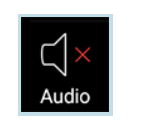




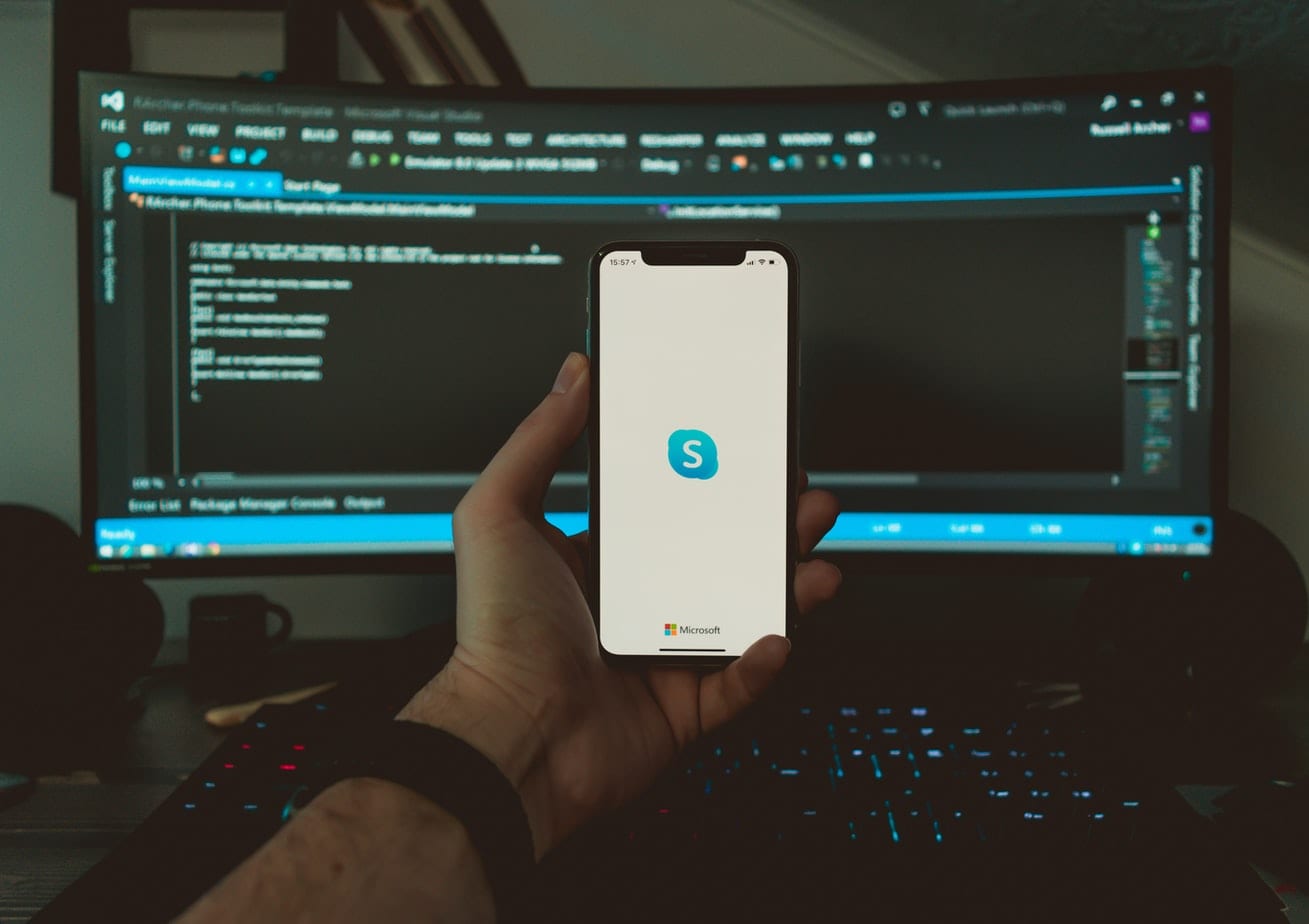











Kristina -
Labai geras straipsnis, aš tai pasidalinsiu su visais savo kolegomis. Manau, kad tai padės ir kitiems
Martynas Lietuvis -
Ar kas nors žinote, kaip išspręsti problemą, kai garso mastelio keitimas neveikia? Bandžiau viską, bet nieko nepadėjo.
Vidas -
Kai pirmą kartą patyriau garso problemas, tiesiog nebuvo jokio garso! Dabar esu saugesnis, nes žinau, ko ieškoti
Arminas -
Na, o kadangi turite uv paslapčių su garso masteliu, ar galėtumėte pasidalinti ir su kitomis programomis kaip „Teams“?
Justina -
Aš dažnai turiu tų problemų su „Zoom“. Bet kai pabandžiau jūsų patarimus, viskas išsisprendė, super
Aistė -
Man patiko, kad dauguma problemų buvo aprašytos. Aš žinau, kad ne aš viena turiu problemų su garso nustatymais
Eglė -
Pavyko išspręsti! Aš jau buvau praradusi viltį, o dabar mielai dalinsiuosi šiuo straipsniu su visais mano kolegomis
Ruta -
Kai pirmą kartą sužinojau, kad gali būti problemų su garsu, labai išsigandau. Bet dabar jaučiuosi tvirčiau žinodama, kad yra sprendimų
Inga Kaunas -
Labai faina, kad dalinatės šia informacija! Jei ne šis straipsnis, būčiau praleidusi svarbų susitikimą
Rokas -
Oooo, aš tai jau bandžiau! Pavyko padaryti! Dabar galiu dirbti be garso trikdžių! Viskas labai paprasta
Saulius -
Man patiko, kaip paprastai pateikėte sprendimą. Aš visada galvojau, kad tai sudėtinga, bet dabar suprantu, kad yra paprasta išspręsti.
Dainius -
Na, tai pasirodo, kad užteko tik kelių patarimų iš jūsų, kad išspręsti šią problemą! Rekomenduokite daugiau tokių straipsnių
Edvinas K. -
Kai reikia dirbti su mokiniais, garso problemos gali labai atsiliepti. Džiaugiuosi, kad radau sprendimą, dėkoju!
Vilma Miau -
Aš dvigubai džiaugiuosi! Dabar galiu ramiai dirbti ir pasikalbėti su kolegomis „Zoom“ be garso problemų. Dėkui
Tomaš IT -
Prašome daugiau tokių įrašų! Prieš susitikimus visada bijau, kad garso problemos sugadins viską
Agnė -
Kaip faina, kad radote sprendimą! Aš jau ilgai kankinausi dėl to garso, ir neišmaniau, kur ieškoti pagalbos. Ačiū
Raimondas -
Ką daryti, jei garso keitimas neveikia „Zoom“, bet viskas veikia kitose programose? Gal kas gali patarti?
Dalia -
Manau, kad šis įrašas labai svarbus. Reikia pranešti apie tokias problemas daugiau žmonių, kad jie būtų informuoti
Antanas -
Įdomu, ar tik man nesiseka su garso masteliu? Gal kas turi panašią patirtį?
Simas -
Mano nuomone, garso problemos yra vienos blogiausių nuotolinio darbo dalykų. Džiaugiuosi, kad radaras galų gale sprendimą
Gediminas123 -
Man reikia pagalbos! Ką daryti, jei problema ir toliau išlieka net ir po nustatymų pakeitimo
Jūratė -
Labai ačiū už naudingą informaciją! Visada turėjau problemų su garso nustatymais „Zoom“. Džiaugiuosi, kad radau šį straipsnį
Vytenis -
Šaunuolis! Labai išsamiai viską aprašyta, nekantrauju išbandyti šių sprendimų. Viską esu pačiam pasidaręs, bet vis tiek turėjau bėdų. Tikrai tikiuosi, kad su šiuo straipsniu pavyks viską sutvarkyti
Raimonda -
Visada bijojau, kad nepavyks kalbėti „Zoom“! Bet tavo straipsnis suteikė man labai daug vilties